Introducción
Modelar un rostro 3D puede resultar una tarea desafiante, especialmente cuando recién empezamos en el mundo 3D. En este artículo vamos a ver una forma fácil y práctica de hacer un rostro 3D con una topología bien lograda utilizando Blender, aunque la técnica se puede usar en cualquier software de diseño 3D.
La idea es partir de una imagen de referencia en la que se cuente con la vista frontal y la vista lateral de la pieza que se quiere modelar, pero además que la imagen de referencia muestre información sobre la topología del objeto, es decir dónde están ubicados los vértices, aristas y caras, esto nos permite crear fácilmente el modelo 3D, en este caso el modelo de la cara. Es una práctica muy buena de modelado 3D, especialmente si recién estás empezando, ya que se hacen tareas muy repetitivas y constantemente se está cambiando de vista y de herramientas, puede ayudarte a agilizar el manejo del software.
VÍDEO: Procedimiento para recrear una cara en 3D en Blender a partir de una imagen de referencia
VÍDEO: Timelapse del modelado 3D del rostro en Blender
Topología
La topología es la disciplina que estudia los objetos y sus propiedades geométricas. En los modelos 3D hace referencia al conjunto de vértices, aristas y caras y su interrelación. Es importante que nuestros modelos 3D tengan una buena topología, de esa forma los modificadores, la deformación proporcional, texturización y otras funciones tendrán mejores resultados.
Una buena topología se consigue modelando las piezas con caras de cuatro vértices (quads en inglés) y creando «Edge Loops» que encajen con las curvas naturales del objeto que queremos modelar. En la figura 1 se observan esas caras y edge loops y cómo están distribuidos en el modelo.
En la medida de lo posible hay que evitar el uso de N-gons, que es el nombre con el que se suelen llamar a los polígonos que tienen mas de cuatro aristas.

Fuente: Blender Artist.
¿Cómo modelar en Blender a partir de una imagen de referencia?
En Blender podemos colocar imágenes de referencia que se mostrarán de fondo en las vistas ortográficas (las que se acceden con las teclas 1, 3 y 7 del teclado numérico).
En el menú de propiedades (acceso directo tecla N) hay una sección que se llama «Background Images», activamos esta opción y seleccionamos la imagen de referencia. Podemos moverla, rotarla y escalarla, además podemos poner más de una imagen de referencia, como se hace en el video.
Reutilización del modelo del rostro 3D para otro personaje
Marittie es un personaje chibi que hice a partir de un dibujo que hizo mi novia hace algún tiempo.

Al momento de hacerlo tenía un año de experiencia con Blender y aún no estaba familiarizado con el concepto de topología. Sin embargo logré hacer un modelo y en su momento me gustaba mucho.

La topología por supuesto no era buena. El modelo tenía un número muy alto de polígonos, muy mal optimizado. La animación era difícil de lograr. Había irregularidades difíciles de corregir.

Fig. 4: Otro render del modelo antiguo.
Conforme pasó el tiempo fui aprendiendo a mejorar la geometría y llegó el tiempo de rehacer el modelo. Hacía poco tiempo que había hecho el render de la máscara Veneciana (el que se muestra en el timelapse de arriba) y se me ocurrió que podía tomar como base ese modelo para rehacer al personaje.
Hice una copia de la máscara y comencé a aplicar deformaciones proporcionales. Como la topología de la cara era buena, fui capaz de transformar la máscara veneciana en el nuevo rostro de Marittie.
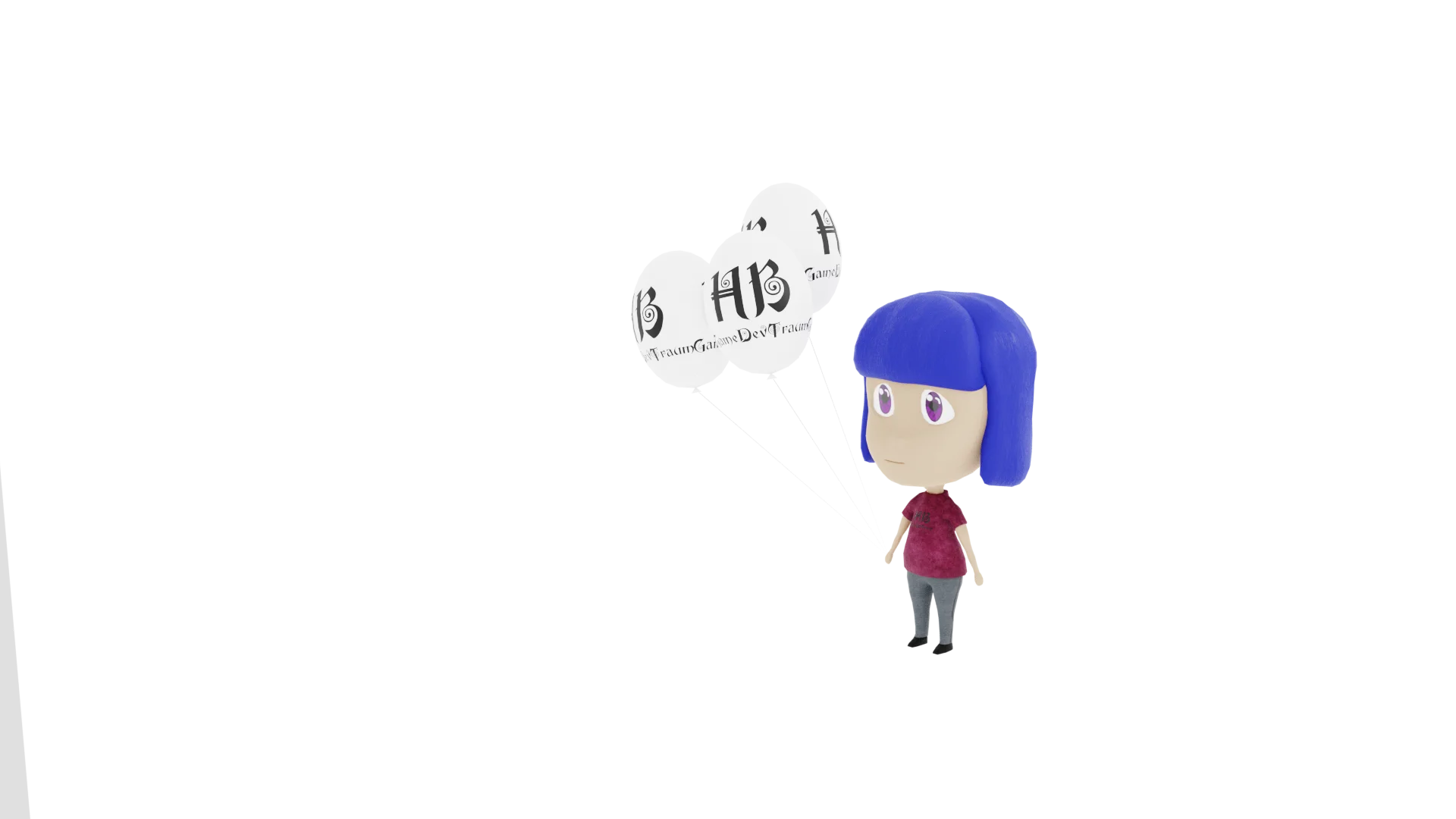
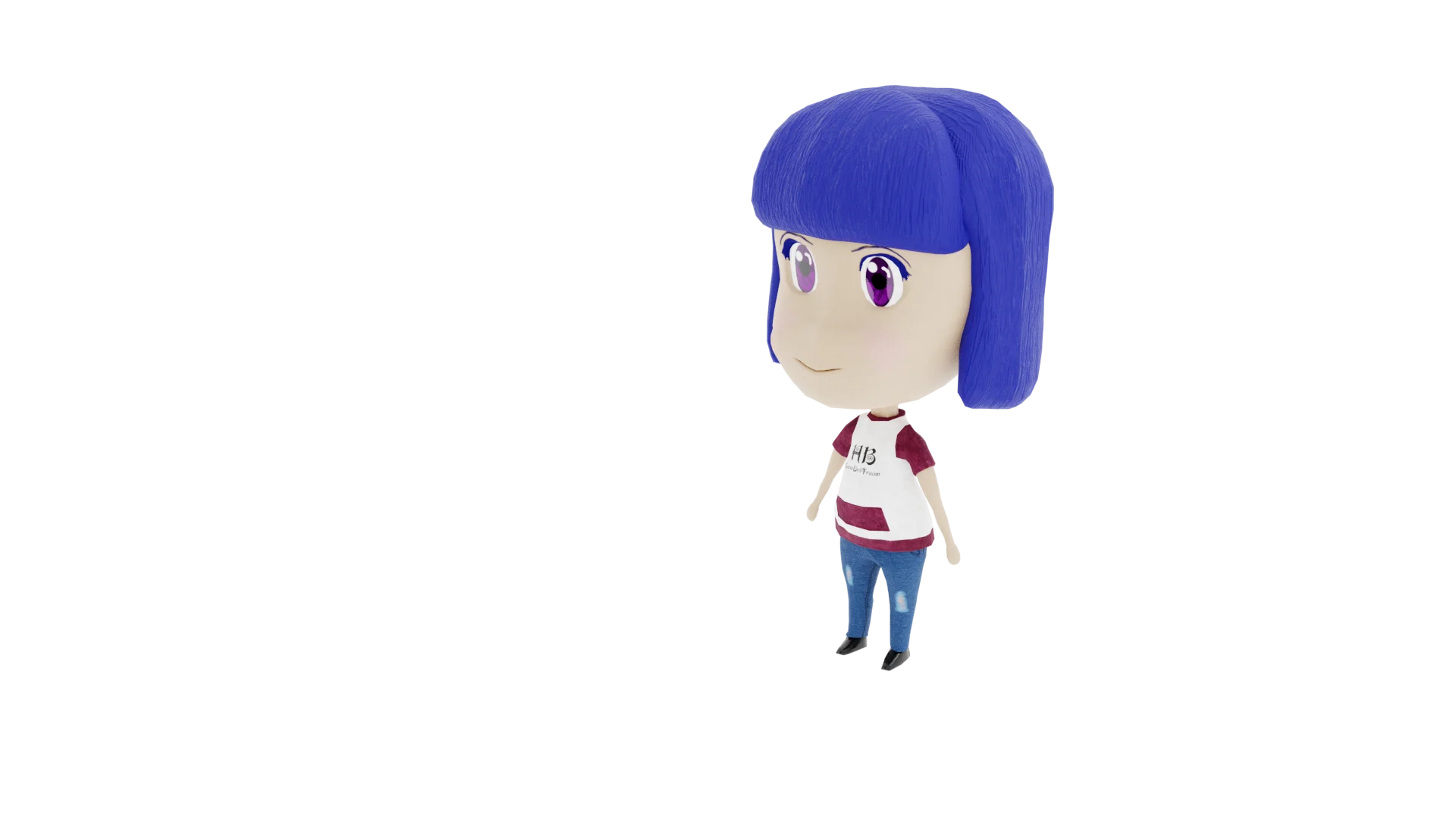
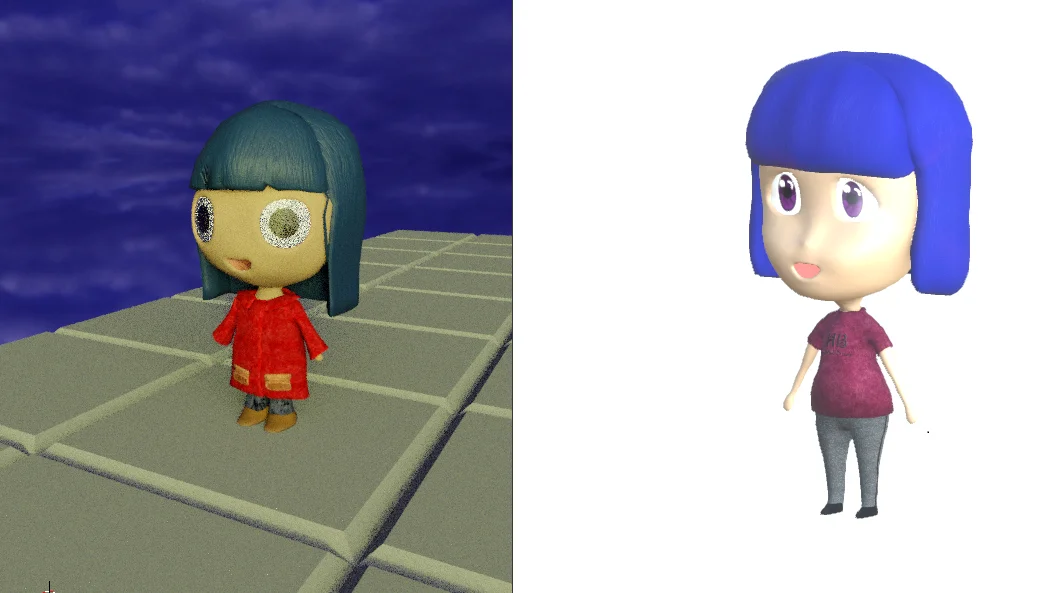
Conclusión
La mejora en la topología del nuevo modelo hace más fácil la animación. La herramienta de deformación proporcional tiene mejores resultados y se pueden lograr expresiones muy lindas.

